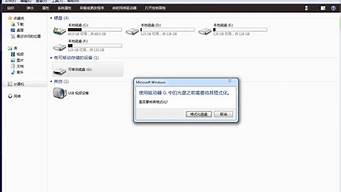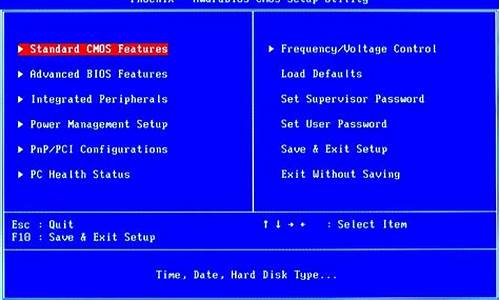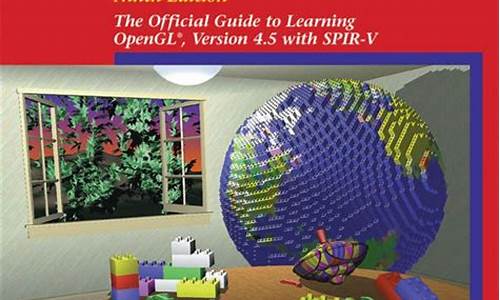1.装win7时,怎么分区?之前的文件会丢失吗?那个100M什么意思?

1.在桌面中右键单击我的电脑。
2.点击管理,进入下图界面
3.双击磁盘管理,会出现下图界面
4.现在以D盘为例,将D盘分为两个磁盘。步骤如下:右键单击D盘,初夏下图菜单。点击压缩卷。出现下图2对话框,我们将下图2黑框中的容量设置为0mb,就是10G。点击压缩。
5.磁盘中会出现一个10G的可用空间,右键单击选择新建简单卷。出现下图2界面,然后一直点击下一步,知道结束。
6.在磁盘管理中会出现一个10G左右的新加卷。点击我的电脑,电脑中也已经出现一个新的磁盘,大约为10G左右。这样一个新的磁盘就分好了。
装win7时,怎么分区?之前的文件会丢失吗?那个100M什么意思?
在Windows 7安装过程中,它会首先在磁盘的开始位置创建一个100M左右的隐藏分区,然后将将Windows 7装在另外的一个分区里。这个大小为100MB或者200MB的隐藏分区对于Windows7至关重要,它保存了系统引导文件和磁盘引导扇区的信息。如果它丢失或者被破坏对于Windows 7来说将是灾难性的。总的来说,将Win7的引导文件保存在一个隐藏分区中无疑加强了其安全性。但是,因为目标单一也容易成为攻击的对象。因此,建议大家不要为该隐藏分区分配驱动器号,这样就能够在较大程度上杜绝人为或者木马对其造成破坏。
安装Win7的时候,切记,建议用Windows自己的分区功能分区,而不是预先用其他第三方软件,因为可能第三方软件的分区会导致Windows7系统运行时特慢。这个不细说了,也不用抬杠了,碰到过多起了。
下面进入正题,如何在安装Windows7的时候避免和解决Win7自动建立的100MB分区的问题,至于这100MB分区是干啥用的,大家看下文。
首先,为什么会有这100MB分区。Windows 7会将系统引导文件以及WinRE存放在该分区内并将此分区隐藏,这样的目的不仅仅是为了保护系统引导分区,另外对于需要使用Bitlocker驱动器加 密功能的用户来说,今后无需对硬盘结构进行重新部署。简单的说“Bitlocker驱动器加密”在对硬盘数据进行加密的时候是不能够对引导文件进行加密, 如果对引导文件进行了加密,那么很显然会导致系统启动失败,如果用户需要使用“Bitlocker驱动器加密”功能就必须创建一个用于存放系统引导文件的 额外分区(不能是系统文件所在分区以及需要进行加密的其他分区)。
所以这100MB分区不是无用的,当然,如果不使用加密功能,这个分区对我们来说没太大存在必要,可以删除或不创建。
Windows 7安装过程在以下两种情况会产生100MB的系统保留分区:
1) 全新安装Windows 7;
2) 使用Windows 7分区画面进行分区格式化;
对于以上两种情况,都有机会使用Windows 7的分区格式化工具,下面图文教大家怎样在安装系统的时候避免多产生100MB分区。
① 按确定
② 删除分区2
③ 扩展分区2
④ 扩展大小就是你刚才输入C盘的大小,也就是现在看见的“默认”;
⑤ OK了,现在看不到100M了 需要注意:装系统分区前重要资料注意备份,不然丢失了就完了。